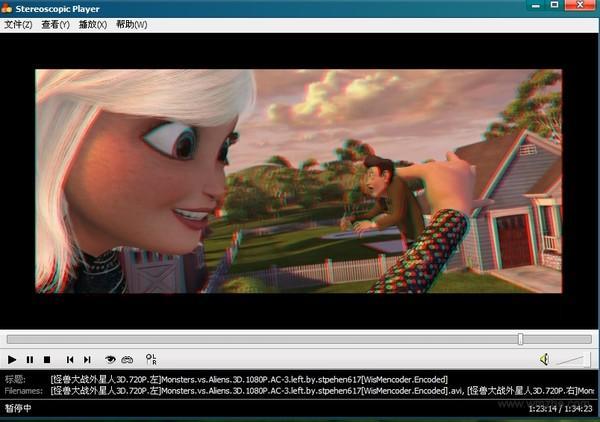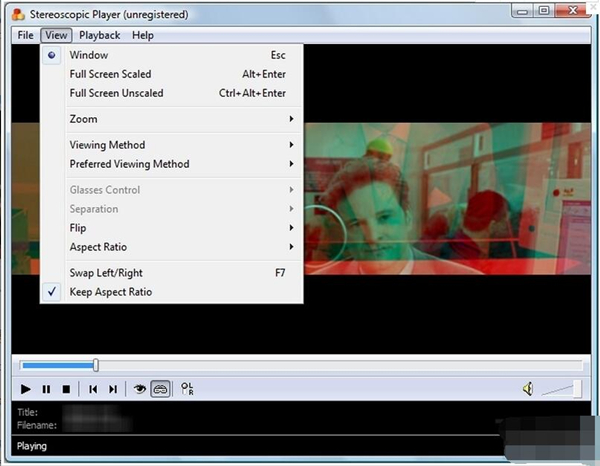Stereoscopic Player
Stereoscopic Player内置了强力解码算法,可以支持直接打开MP4在内的绝大多数视频格式,最主要的作用就是在用户观看视频的时候后台自动把画面效果进行处理,对需要优化的地方加以改善,能够让蓝光碟里的视频呈现最完美的效果,普通视频格式也可以在解码器的帮助下呈现新的视觉观感,获取最适宜的视频格式。
软件特色
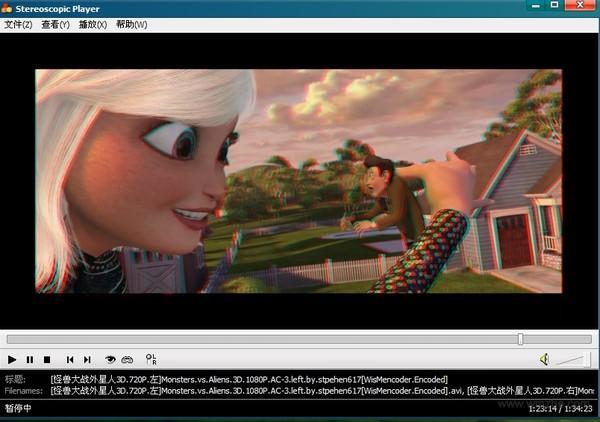
1.全面支持音频文件和部分视屏,如MP3, WMA, WMV, Ogg Vorbis, FLAC, 和WAV格式等。
2.十波段均衡器和多种预设环境音效。
3.支持更换界面主题。
4.支持HTTP、Windows局域网及Shoutcast、Icecast流媒体播放播放任何其他格式的支持第三方DirectShow的译码器。
5.可以读取D3 v1/v1.1/v2信息,在后台扫瞄播放列表。
6.支持淡入淡出、歌曲之间无缝连接功能。
7.Local Content选项可以自动检测设备内存中所有的音频文件(包括自动监测记忆卡插入、拔出状态)兼容Windows Media Center的红外线遥控器。
8.播放列表管理可以让你轻松定制个性化的文件播放顺序。
9.支持设定书签,可以方便跳转到所纪录文件或时间段。
10.最后播放记忆功能,可以Seek to last position,支持自动恢复功能。
11.支持将硬件按钮设置为功能键,支持按键锁定。
12.支持设定自动休眠时间和屏幕自动关闭功能一般特征。
13.新版本再次作出改进,采用易于使用的用户界面。
14.新版本支持180 °旋转的输入源,并 调整设置对话框,更容易翻译。
15.全面支持Unic ode (万国码) 。
16.按钮,在视频属性对话框的筛选清单复制到剪贴板。
17.支持MainConcept网络来源( RTP协议流)及加入「多视角(平铺)」输入布局。
18.支援繁体中文、英文等多国语言
Stereoscopic Player完美解码版安装说明
1.下载原安装文件并安装
2.将Stereoscopic_Player.rar压缩包中的StereoPlayer.exe复制到安装目录覆盖源文件
3.将Chinese.lng简体中文语言文件复制到安装目录
4.运行程序,注册即可
如果你想让你的Stereoscopic Player支持更多播放格式,那么下载一个终极解码,安装后Stereoscopic Player就能自动识别任何播放格式了。
Stereoscopic Player完美解码版使用方法
模式转换
2D模拟3D播放的简单方法: 运行Stereoscopic Player,文件-打开左右文件-左侧和右侧文件都选择同一个2D影片
或者:
文件-打开文件-选择2D影片-选择2D单视频,播放时用方向键上下左右可调节红蓝重影的幅度,直到清晰有立体感为止,调节幅度因人而异。
双显设置
通常要使用双投影或双显示器,您必须使用能提供两个图像显示接口的电脑主机。可以是单显卡双头方式和多显卡方式。例如VGA,DVI,HDMI。在连接显示设备之前,请先确认连接显示设备和显卡的接口是否匹配。在设备连接完毕之后,开启主机和外设。您可以在WINDOWS系统中设置显示设备的屏幕分辨率和屏幕刷新率,请参照显示设备的技术手册。
需要注意的是,第二个显示设备通常是要在系统的显示属性中启用才可以正常使用。部分型号的显示卡有独立的属性设置界面,请参照显卡的技术说明。以上的工作是为了让Stereoscopic Player在播放立体视频时,识别到系统已经连接了两个独立的显示设备。
安装Stereoscopic Player软件是相当简单的,在安装过程中几乎不需要人工干预。仅仅是提供一个安装路径就可以,对一般的使用者,使用默认安装路径都可顺利完成安装。在安装好Stereoscopic Player之后,可以在程序组或者系统桌面上找到Stereoscopic Player的图标,点击即可启动控制界面。
首先在检视菜单中选择检视方式, 您可看到有各种立体显示的方式可供选择。请选择双萤幕输出。在档案菜单中,选择开启左右档案。将出现对话框,分别指定你需要播放的立体视频的左视频文件和右视频文件。
在音讯选项中可选择从左或右视频中提取。如果你需要使用独立的音讯,请选择分割音讯档案,并在对话框中指定所需要的音讯文件。此时,播放器在窗口模式下仅仅播放单路视频,在你用鼠标双击画面后,将会由窗口模式模式切换到全屏模式,这个时候双路视屏分别通过两个不同的显示设备全屏播放。播放时,鼠标指针会自动隐藏。当再次移动鼠标,并双击画面,可从全屏模式返回到窗口模式。
Stereoscopic Player版设置教程
SSP播放方法:
1:正确安装SSP,选好合适的解~码器
如果不能播放,请卸载电脑里除WMP以外的所有播放器,从装完美解码,插件全装,默认设置,再从装SSP,默认设置即可观看.
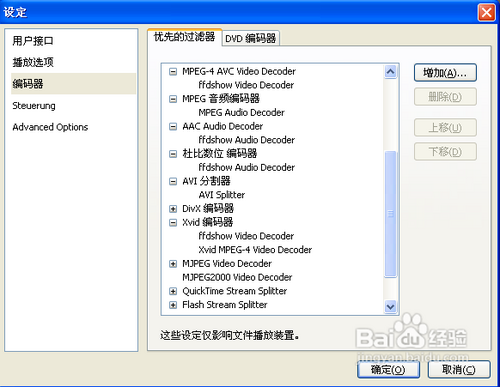
2:直接将视频拖入SSP播放窗,根据视频格式选择合适的输入格式,默认高宽比(17G选上下,4.7G选左右)
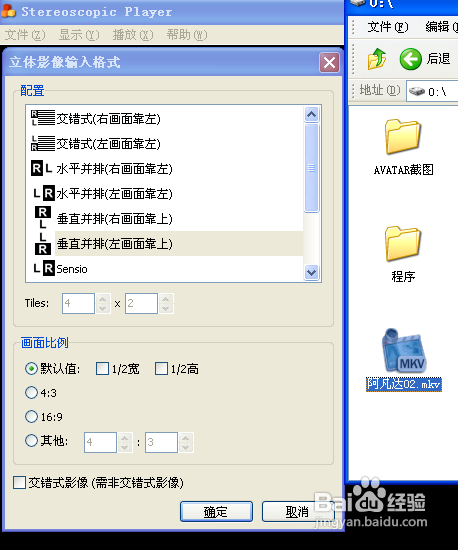
3:补色红蓝眼镜如此设置:
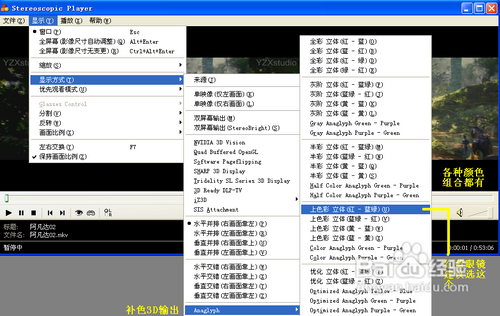
4:5740DG笔记本和Zalman偏振显示器如此设置:
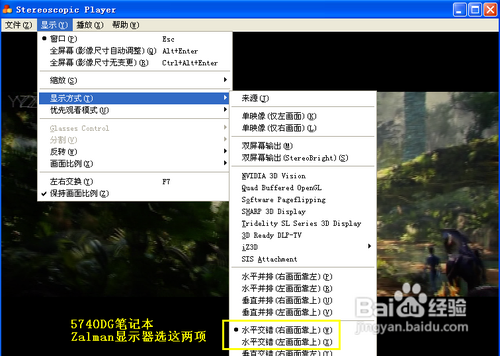
5:NV3D,IZ3D,红网如此设置(全屏有效)
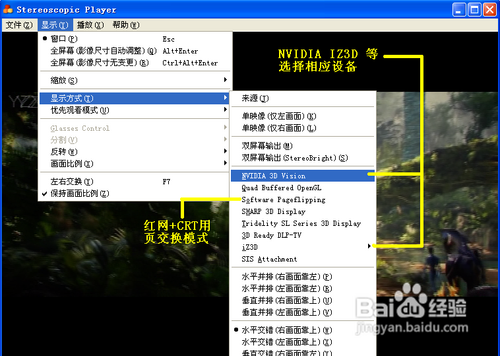
6:对眼3D,双投影偏振3D,双屏输出如此设置
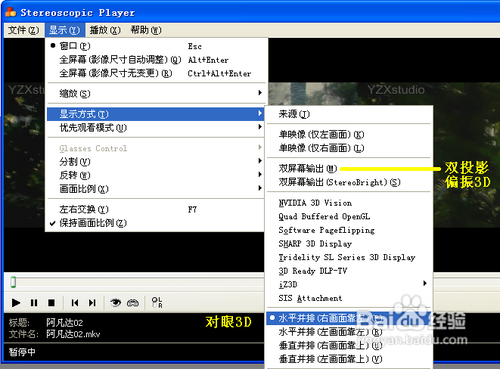
7:如果景深错误或立体感不明显,点此左右切换键
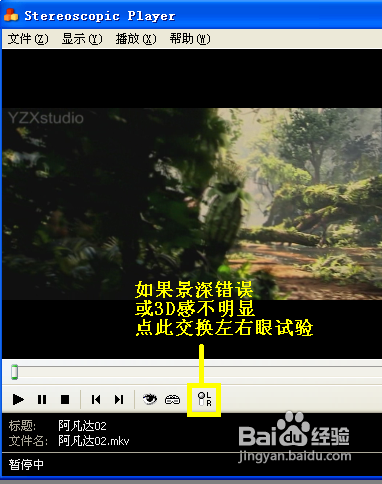
相关问题
一、2D模拟3D播放的简单方法
运行Stereoscopic Player
文件-打开左右文件-左侧和右侧文件都选择同一个2D影片
或者:
文件-打开文件-选择2D影片-选择2D单视频
播放时用方向键上下左右可调节红蓝重影的幅度,直到清晰有立体感为止,调节幅度因人而异。
看来2D-3D现在为止也没有完美的解决方案,Stereoscopic Player 也是模拟3D效果,经本人测试,一些比较清晰的2D片源,还是有些立体感,但决不能和真正的3D电影相媲美,毕竟是模拟3D。
对于2D、左右格式或上下格式的立体电影,才用该播放器;
二、2D电影转3D教程
步骤一:档案>影像属性>设定(配置:单映像)
步骤二:检视>检视方式>最优化 立体(红蓝绿)(建议:先执行 检视>检视方式>来源,再执行 检视>检视方式>红蓝绿
步骤三:档案>视差调整,通过Shift+Right(方向键)或Shift+Left(方向键)来调整,完成上述步骤后,就可以边欣赏,边调整,至于左右格式或上下格式,类似于以上方法,慢慢体会吧!!!
文件输入立体格式=》交错格式;
推荐眼镜:红蓝镜
好了,今天的Stereoscopic Player分享就到这里了,想要下载更多软件就来软件爱好者,快快收藏吧,更多精彩不容错过!